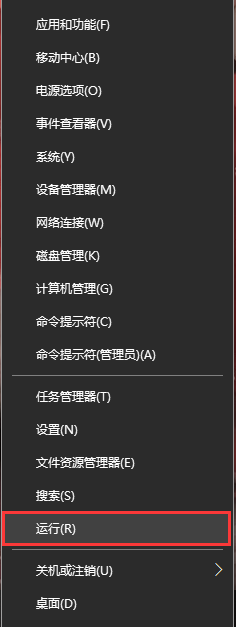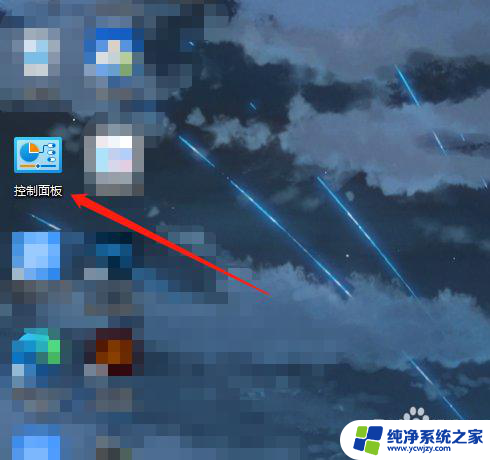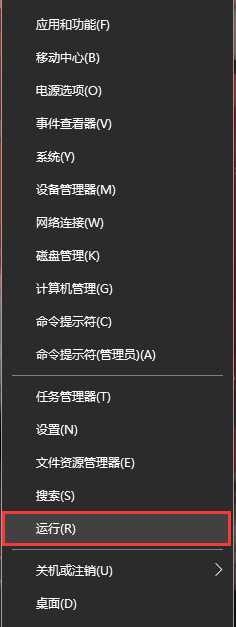笔记本哪个按键开风扇 笔记本散热按键怎么使用
更新时间:2024-02-22 14:47:12作者:jiang
笔记本电脑是现代人生活中不可或缺的工具之一,但在长时间使用时往往会出现发热现象,影响使用体验,为了解决这一问题,许多笔记本电脑都配备了散热按键,通过按下该按键可以开启风扇,加快散热速度。但是很多用户在使用时却不清楚哪个按键是散热按键,也不知道如何正确使用。在本文中我们将详细介绍笔记本散热按键的使用方法,帮助大家更好地保护自己的笔记本电脑。
操作方法:
1.点击电源图标
在屏幕右下角位置点击电源图标

2.找到智能散热模式
在弹出的界面中找到智能散热模式
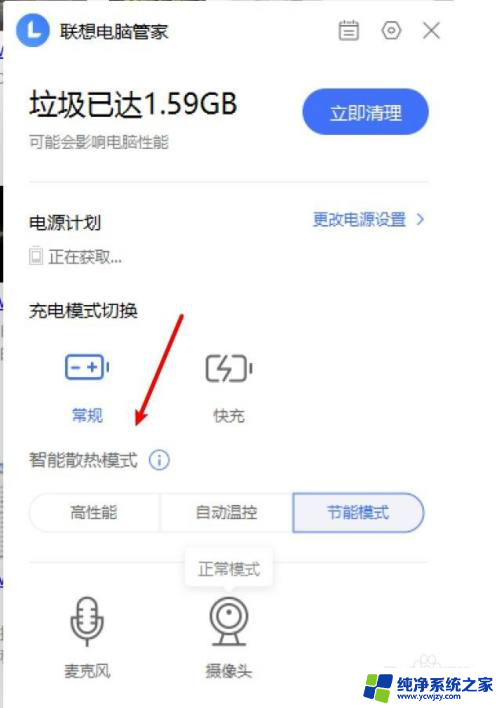
3.开启野兽模式
选择高性能会开启野兽模式,散热效果最佳但耗电也更快。
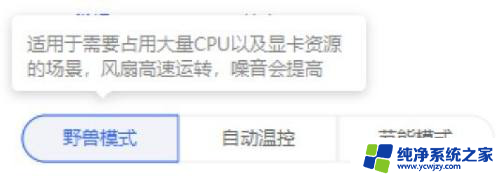
4.使用快捷键Fn+Q
使用快捷键Fn+Q切换散热模式。

以上就是关于笔记本哪个按键开风扇的全部内容,如有遇到相同情况的用户可以按照小编的方法解决。